移动u盘里面的文件不小心删除了怎么恢复
更新日期:2025年10月21日
在我们日常工作和生活中,移动U盘因其便携性成为不可或缺的存储设备。然而,一不小心将重要文件删除、误格式化U盘,或是遭遇病毒导致文件丢失,这种经历想必很多人都遇到过。那么,移动U盘里面的文件不小心删除了怎么恢复?本文将为您提供全方位恢复方案,极大提高您找回宝贵数据的几率,最后再给出关键的预防建议。
一、 理解核心原理:为什么删除的文件可以恢复?
当您在U盘上删除一个文件(甚至是清空回收站),或者格式化U盘时,操作系统并没有真正地将文件数据从存储芯片上“抹去”。它所做的仅仅是:
●在文件分配表(FAT)中,将这个文件所占用的空间标记为“空闲”或“可覆盖”。
●移除文件在目录结构中的入口,让系统找不到它,从而对您“隐身”。
所以,在文件被删除后,只要没有新的数据写入并覆盖掉这些被标记为“空闲”的区域,原始文件的数据依然保存在U盘的物理空间里。可借助技术手段扫描这些“空闲”区域,识别残留的文件数据结构,并重新构建文件目录,从而将其“抢救”回来。
因此,成功恢复的关键在于:立即停止任何写入操作,防止数据被覆盖!
二、 移动U盘文件恢复前的关键准备工作
在开始恢复之前,请务必遵守以下黄金法则:
①立即停止使用该U盘:不要往U盘里存入任何新文件,也不要从里面打开或运行任何程序。
②不要对U盘进行格式化:如果系统提示“需要格式化”,请一定选择“取消”,不要格式化。
③准备一台电脑和足够的空闲磁盘空间:恢复后的文件需要保存到电脑硬盘或其他存储设备上,切勿直接保存回原U盘。
三、全方位恢复方案:移动U盘删除的文件怎么恢复
方法1:使用专业数据恢复软件(首选且高效)
移动U盘删掉的文件怎么恢复?市面上有许多优秀的数据恢复软件,它们可以帮助扫描U盘并恢复未覆盖的文件。这里我们以广受好评的云骑士数据恢复软件为例进行说明。
操作步骤:
步骤1:在「XP/Win7/Win8/Win10/win11」电脑上下载并安装软件。重要:请将软件安装到电脑盘,而不是您的U盘上。
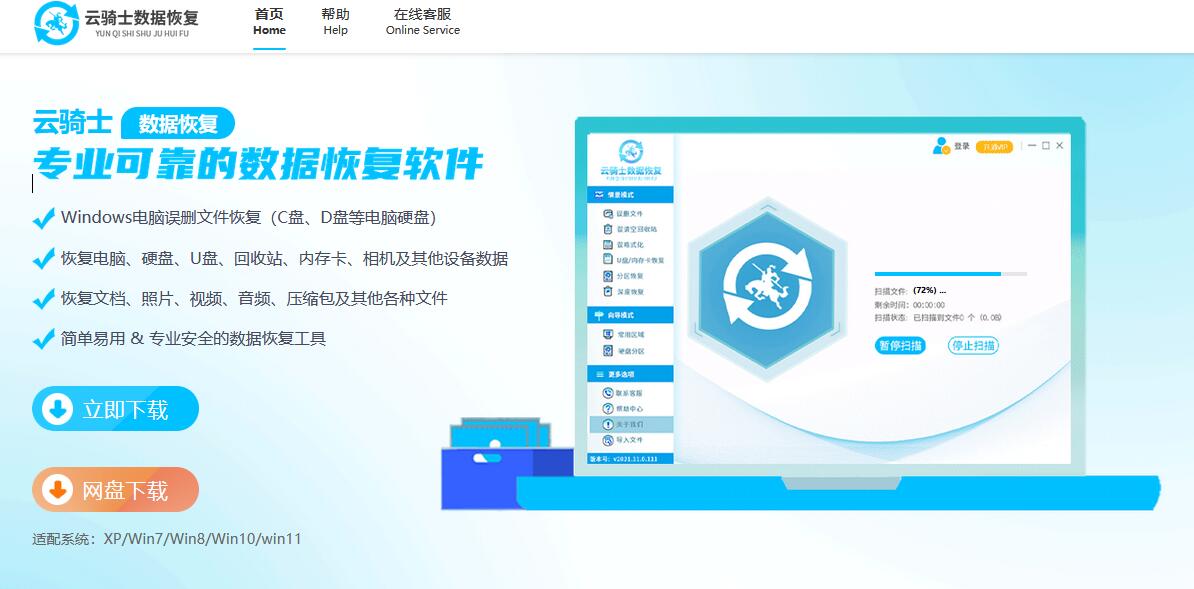
步骤2:将需要恢复文件的U盘插入电脑USB接口。启动后,选择合适的恢复模式,如「U盘/内存卡恢复」,接着在驱动器列表中选择您的U盘盘符,点击右下角的「开始扫描」按钮。(深度扫描虽然更全面,但耗时更长)。
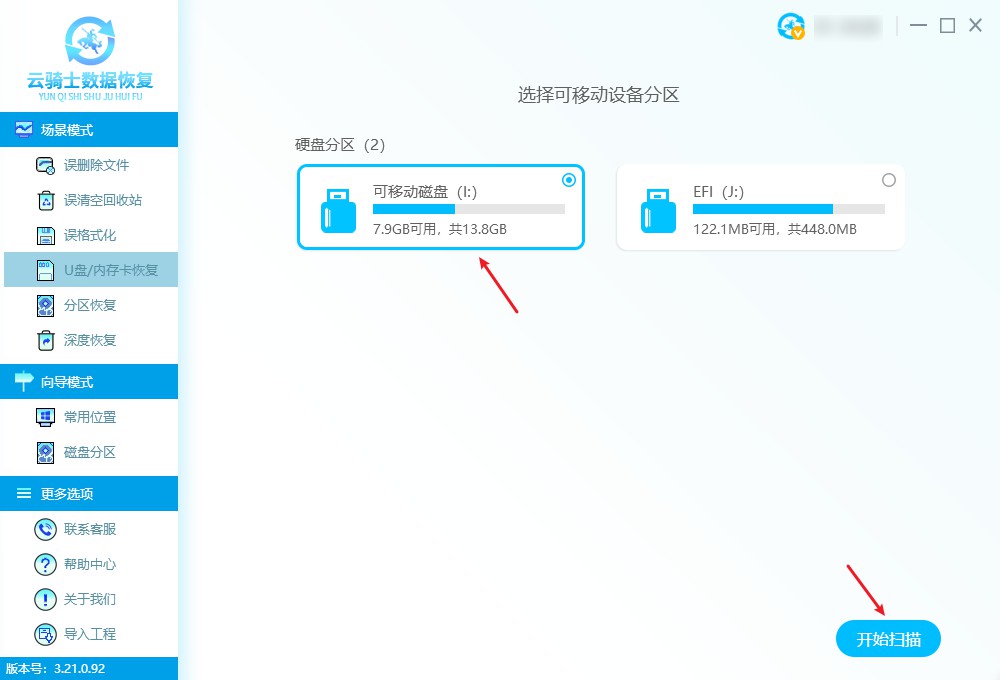
步骤3:扫描完成后,按文件类型/路径等筛选目标文件,预览确认后,勾选需恢复的文件,点击「立即恢复」,选择电脑硬盘(如桌面、D盘)作为保存位置,切勿选回U盘,恢复结束后,可前往指定文件夹查看文件。
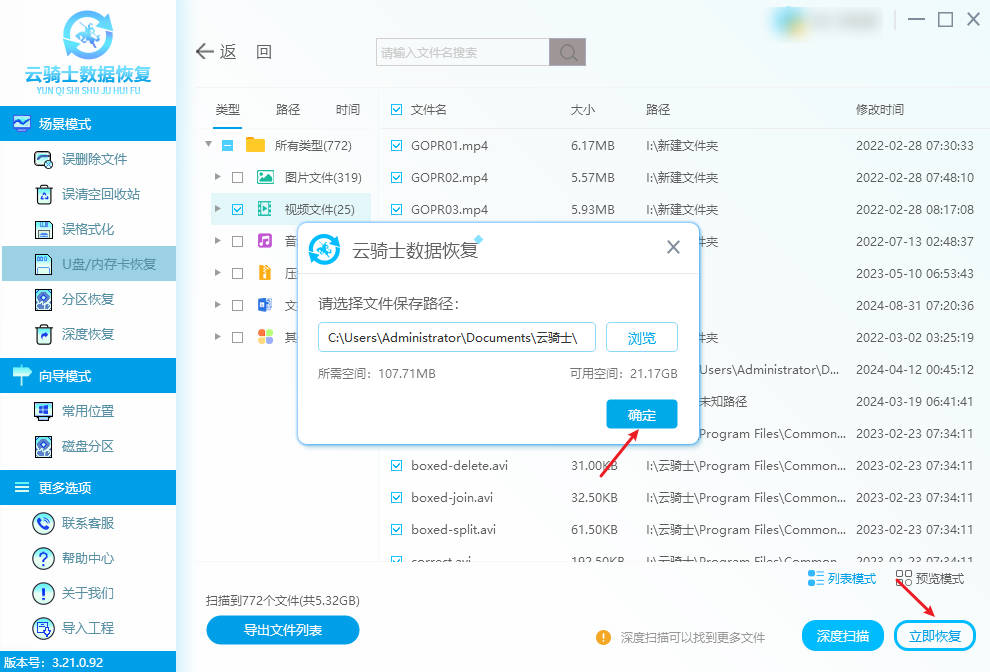
方法2:使用Windows文件历史记录备份(特定情况适用)
如果您之前主动开启并配置了Windows的“文件历史记录”功能,并将U盘或包含U盘文件的文件夹加入了备份计划,可以参考以下步骤进行移动U盘误删文件恢复。
步骤1:将U盘插入原备份的电脑,打开「控制面板」→「系统和安全」→「文件历史记录」。若功能已启用,系统会自动检测U盘备份文件。
步骤2:点击左侧「还原个人文件」,通过时间轴浏览不同备份版本。文件会按类型分类显示,支持预览内容。
步骤3:勾选需恢复的文件,点击「还原」按钮。可选择恢复至原始位置或指定其他路径(避免覆盖现有数据)。
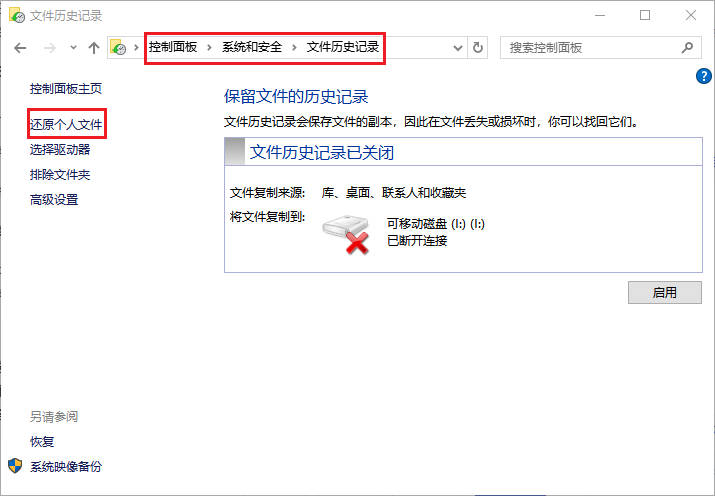
方法3:专业线下数据恢复服务(最后的手段)
当以上所有方法都无效时,怎么恢复移动U盘里删除的文件?这时可以考虑此方法。
使用场景:
物理损坏:U盘摔坏、进水、芯片烧毁、电脑无法识别。
重要数据:数据价值远高于恢复服务费用(通常价格不菲)。
服务内容:线下专业机构通常拥有无尘实验室、芯片级提取等专业设备和技术的工程师,可以从损坏的存储芯片中直接读取原始数据。
注意事项:
选择信誉良好的正规机构。
不要自行拆解U盘,这会造成不可逆的损坏。
咨询时问清楚报价方式(按成功恢复的数据量或检测费+恢复费)。
四、 防患于未然:如何避免未来再次发生?
最好的恢复是预防。养成以下习惯,能让您高枕无忧:
定期备份:遵循“3-2-1备份原则”(至少3个副本,用2种不同介质存储,其中1份异地保存)。
删除前“确认”:在按下Delete键前,花一秒钟确认文件是否真的不再需要。
启用写保护:部分U盘带有物理写保护开关,在只读不写的情况下可以打开它。
安全弹出:始终使用系统的“安全删除硬件并弹出媒体”功能来拔掉U盘,防止数据正在缓存中时被强行中断。
总结:
如何恢复移动U盘删除的文件?在未提前备份的情况下,请牢记 “立即停止写入,尽快使用专业软件扫描恢复” 的核心原则。只要丢失的数据未被覆盖,恢复的成功率是很高的。希望这篇详细的指南能成功帮您找回宝贵的资料!



 粤公网安备 44140302000221号
粤公网安备 44140302000221号 